Packages de diagnostic
Un package de diagnostic comprend tous les fichiers journaux système, les informations système et d’autres détails nécessaires qui aideront l’équipe de support Citrix SD-WAN™ à diagnostiquer et à résoudre les problèmes de votre système.
Après avoir créé le package, vous pouvez le télécharger sur votre ordinateur, puis l’envoyer par e-mail au support client Citrix® ou le télécharger directement sur le serveur du support client Citrix (ou un autre serveur).
Remarque
Citrix SD-WAN Center peut stocker un maximum de cinq packages de diagnostic à la fois.
Pour créer un package de diagnostic :
-
Dans l’interface web de Citrix SD-WAN Center, cliquez sur l’onglet Surveillance, puis sur Diagnostics.
-
Dans la section Packages de diagnostic, sous Créer un package, dans la liste déroulante Inclure les espaces de travail pour, sélectionnez un utilisateur dont les espaces de travail seront copiés dans les diagnostics.
Remarque
Le package de diagnostic inclura les cinq configurations les plus récemment modifiées par l’utilisateur sélectionné.
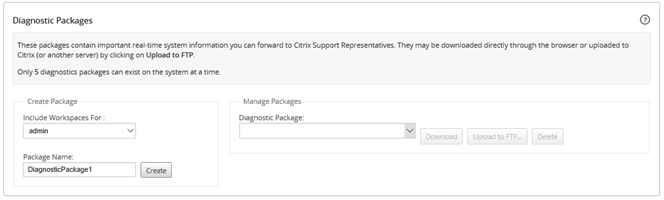
-
Dans le champ Nom du package, saisissez un nom pour le package de diagnostic.
-
Cliquez sur Créer. Cela exécute un diagnostic système et génère un package de diagnostic.
Pour télécharger un package de diagnostic :
-
Dans la section Packages de diagnostic, sous Gérer le package, dans la liste déroulante Packages de diagnostic, sélectionnez le package que vous souhaitez télécharger.
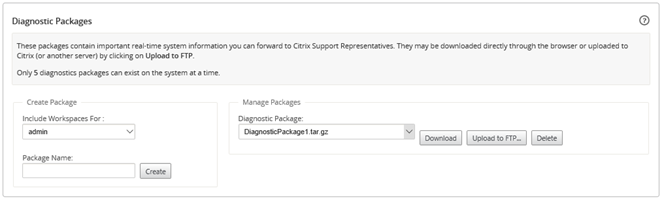
-
Cliquez sur Télécharger. Le package de diagnostic est téléchargé sur votre ordinateur local.
Pour télécharger un package de diagnostic vers un serveur FTP :
-
Dans la section Packages de diagnostic, sous Gérer le package, dans la liste déroulante Packages de diagnostic, sélectionnez un package que vous souhaitez télécharger.
-
Cliquez sur Télécharger vers FTP. Cela ouvre la boîte de dialogue Télécharger vers le serveur FTP pour spécifier vos informations d’authentification FTP et télécharger le package vers le serveur FTP du support client Citrix, ou vers un autre hôte FTP.
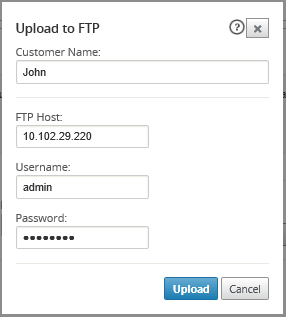
-
Dans le champ Nom du client, saisissez un nom pour aider le support Citrix SD-WAN à identifier les packages de diagnostic. Un répertoire portant ce nom sera créé sur le serveur FTP Citrix, et vos fichiers y seront téléchargés.
-
Dans le champ Hôte FTP, saisissez l’adresse IP ou le nom d’hôte (si DNS est configuré) du serveur FTP.
-
Dans le champ Nom d’utilisateur, saisissez un nom d’utilisateur à utiliser pour vous connecter au serveur FTP.
-
Dans le champ Mot de passe, saisissez le mot de passe associé au nom d’utilisateur.
-
Cliquez sur Télécharger.
Remarque
Il est recommandé de supprimer périodiquement les anciens packages de diagnostic afin d’éviter de dépasser la limite maximale autorisée. Pour supprimer un package de diagnostic existant, sélectionnez un package de diagnostic dans la liste déroulante Package de diagnostic, puis cliquez sur Supprimer.